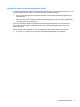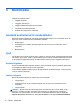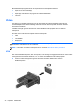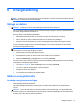User Guide - Windows 8
Table Of Contents
- Välkommen
- Lära känna datorn
- Ansluta datorn till ett nätverk
- Navigera med hjälp av tangentbordet, pekgester på skärmen och pekdon
- Multimedia
- Energihantering
- Stänga av datorn
- Ställa in energialternativ
- Använda energibesparande lägen
- Använda batteriström
- Hitta ytterligare batteriinformation
- Använda Batterikontroll
- Visa återstående batteriladdning
- Maximera batteriets urladdningstid
- Hantera låg batteriladdningsnivå
- Sätta i eller ta ut batteriet
- Spara på batteriet
- Förvaring av batteri som kan bytas av användaren (endast vissa modeller)
- Kassering av batteri som kan bytas av användaren (endast vissa modeller)
- Byte av batteri som kan bytas av användaren (endast vissa modeller)
- Använda nätström
- Växlingsbar grafik/dubbel grafik (endast vissa modeller)
- Externa kort och enheter
- Enheter
- Hantera enheter
- Använda hårddiskar
- Använda RAID (endast vissa modeller)
- Säkerhet
- Skydda datorn
- Använda lösenord
- Använda antivirusprogram
- Använda brandväggsprogramvara
- Installera viktiga säkerhetsuppdateringar
- Använda HP Client Security
- Installera en säkerhetskabel (tillval)
- Använda fingeravtrycksläsaren (endast vissa modeller)
- Underhåll
- Säkerhetskopiering och återställning
- Computer Setup (BIOS), MultiBoot och Systemdiagnostik
- Support
- Specifikationer
- Resa med datorn
- Felsökning
- Felsökningsresurser
- Lösa problem
- Det går inte att starta datorn
- Datorskärmen är svart
- Programvaran fungerar inte som den ska
- Datorn är på men ger ingen respons
- Datorn är ovanligt varm
- En extern enhet fungerar inte
- Den trådlösa nätverksanslutningen fungerar inte
- En skiva spelas inte
- Filmen visas inte på den externa bildskärmen
- Processen med att bränna en skiva startar inte, eller avstannar innan den är klar
- Elektrostatisk urladdning
- Index
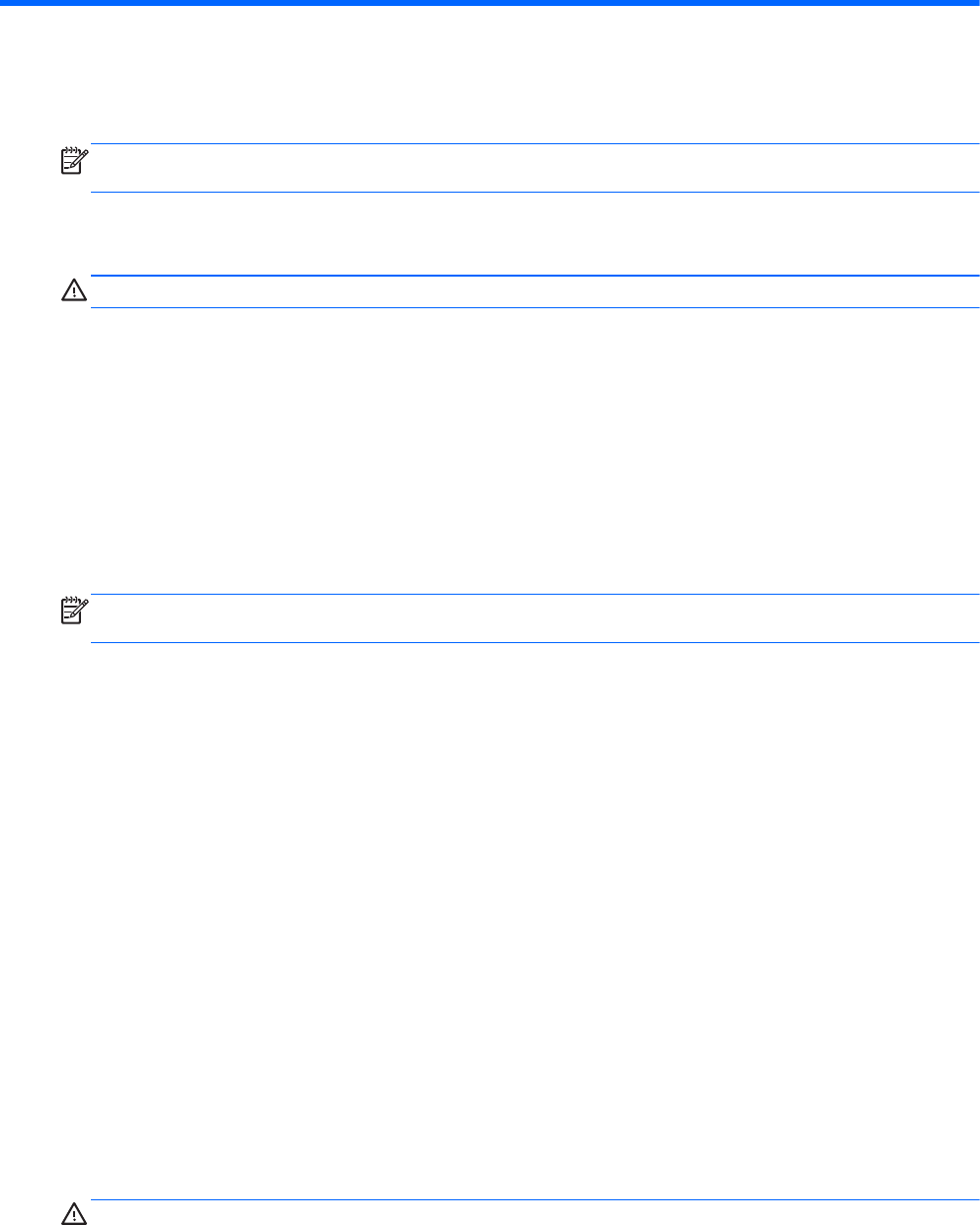
6 Energihantering
OBS! En dator kan ha en strömknapp eller en strömbytare. Uttrycket strömknapp används i den här
handboken för båda typerna av strömreglage.
Stänga av datorn
VIKTIGT: Information som inte har sparats går förlorad när datorn stängs av.
När du använder avstängningskommandot avslutas alla öppna program, inklusive operativsystemet,
och sedan stängs skärmen och datorn av.
Stäng av datorn under följande förhållanden:
●
När batteriet måste bytas eller om du behöver komma åt komponenter inuti datorn
●
När du ansluter en extern maskinvaruenhet som inte ansluts till en USB-port
●
När datorn inte ska användas och när den är bortkopplad från elnätet under längre perioder
Du kan visserligen stänga av datorn med strömknappen, men vi rekommenderar att du använder
Windows avstängningskommando:
OBS! Om datorn är i strömspar- eller viloläge måste du avsluta detta med ett snabbt tryck på
strömknappen innan det går att stänga av datorn.
1. Spara arbetet och avsluta alla öppna program.
2. På Startskärmen pekar du i det övre eller nedre högra hörnet av skärmen.
3. Klicka på Inställningar, på Energi-ikonen och sedan på Avsluta.
Om datorn inte svarar och det inte går att använda ovanstående avstängningsmetod, kan du försöka
med följande nödavstängningsprocedurer:
●
Tryck på ctrl+alt+delete. Klicka på Energi-ikonen och sedan på Avsluta.
●
Tryck in och håll ned strömknappen i minst 5 sekunder.
●
Koppla bort datorn från nätström.
● Ta ut batteriet på modeller med utbytbart batteri.
Ställa in energialternativ
Använda energibesparande lägen
Strömsparläget aktiveras på fabriken.
När strömsparläget startas blinkar strömlampan och sedan släcks skärmen. Ditt arbete sparas i
minnet.
VIKTIGT: Du kan minska risken för informationsförlust och försämrad ljud- och videokvalitet samt
problem med ljud- och videofunktionerna genom att inte initiera strömsparläget när information läses
till eller från en skiva eller ett externt minneskort.
Stänga av datorn 37